-
易升,小编告诉你怎么彻底删除win10易升
- 2018-05-25 11:02:57 来源:windows10系统之家 作者:爱win10
在我们使用Win10电脑的时候,总是会弹出“Win10易升”的升级界面,可是很多小伙伴不需要升级,就会觉得总是弹出这个界面的话会很麻烦,但是我们要怎么处理它呢?今天小编我就给大家分享分享删除Win10易升的方法。
怎么彻底删除win10易升。这个问题小编我相信是很多小伙伴都想要知道的。所以今天小编我就降临到这儿,来给你们讲讲彻底删除win10易升的方法啦~~你们要认真的看下去哟~
首先,点开我的电脑,然后点C盘,再点Windows10upgrade文件夹。找到“Windows10upgradeApp.exe”,直接删除或者在这个文件上右键用360删除(你的电脑里面已经安装了360安全卫士的,右键中自动会有360删除这一项了),或者右键使用360粉碎功能也可以,小编本人使用的就是右键360删除~~

删除易升系统软件图解1
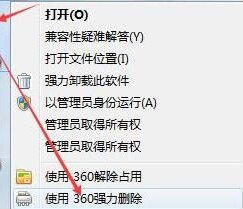
易升系统软件图解2
等一会就可以看到,右下角的易升软件的图标没有了,微软Windows10易升软件已退出,如果没有看到图标就表明你电脑之前没有打开过此软件就不用管它,直接看下一步操作。如果找不到这个Windows10upgrade文件夹,请打开C盘,点击上面的查看,然后在隐藏的项目前勾选一下,可能你的系统版本不一样,那么点击工具,再点文件夹选项,再点查看,再点显示隐藏文件夹,那么这样Windows10upgrade就会出现了。
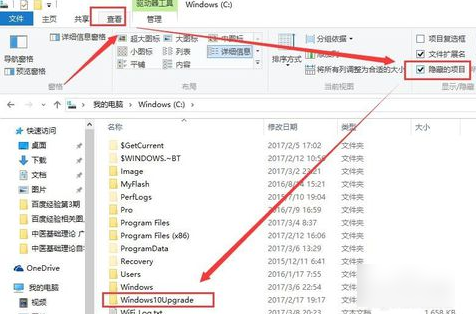
易升系统软件图解3
然后就删除Windows10upgrade文件夹,同样右键点击360删除,如果没有安装360安全卫士的使用系统的右键删除也行。
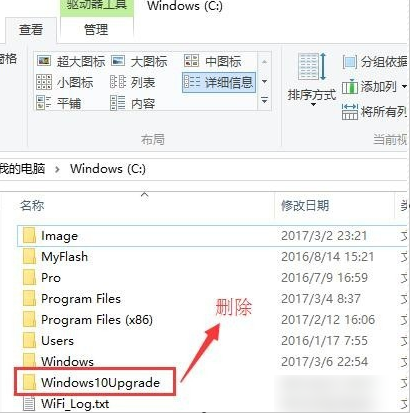
易升系统软件图解4
然后我们需同时按快捷组合键 WIN+R 打开运行(或者点击左下角开始菜单中打开运行窗口)。打开之后,输入regedit,再点确定
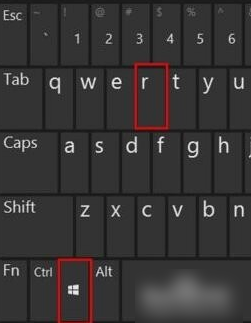
彻底删除易升 系统软件图解5
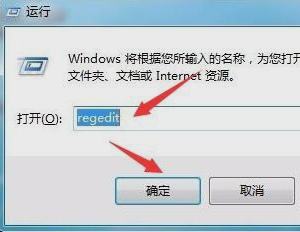
删除易升系统软件图解6
打开之后,找到找到HKEY_LOCAL_MACHINE下面的SOFTWARE下面的Microsoft下的Windows项,然后展开找到Windows10upgrade这个目录,在删掉,之后F5刷新,再退出注册表。
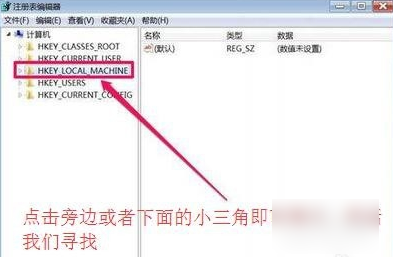
易升系统软件图解7
最后手动去电脑的控制面板里找到“易升”,然后再删除易升软件,然后重启,不会再提示要升级,也可以使用电脑管家的卸载或者360安全卫士的卸载。
猜您喜欢
- win10电脑恢复重置进度卡住2020-10-25
- win10系统重装教程2022-10-08
- 细说如何查看电脑机器码2018-12-24
- win10系统存储空间在哪查看2020-03-23
- win10之家的系统好用吗2022-05-11
- win10升级助手怎么使用2022-07-23
相关推荐
- win10无法重置电脑怎么办 2022-06-20
- win10控制面板怎么调出来 2022-09-18
- 小编告诉你Win10开机提示“服务器正在.. 2017-10-20
- windows10密钥分享制作教程 2017-07-21
- win10卡顿怎么办 2023-03-07
- win10原版系统u盘安装的教程.. 2022-02-19





 魔法猪一健重装系统win10
魔法猪一健重装系统win10
 装机吧重装系统win10
装机吧重装系统win10
 系统之家一键重装
系统之家一键重装
 小白重装win10
小白重装win10
 小白系统ghost win7系统下载64位纯净版1808
小白系统ghost win7系统下载64位纯净版1808 深度技术Ghost Win732位旗舰版V8.7(2013.06.10)
深度技术Ghost Win732位旗舰版V8.7(2013.06.10) NirLauncher V1.18.06 绿色版 (超过一百款软件安装的小工具)
NirLauncher V1.18.06 绿色版 (超过一百款软件安装的小工具) 淘宝火狐浏览器 v3.6.3
淘宝火狐浏览器 v3.6.3 魔法猪 ghost win8.1 64位 装机版201511
魔法猪 ghost win8.1 64位 装机版201511 金海豚无线点菜助手v1.01 绿色试用版 (多功能无线点菜器)
金海豚无线点菜助手v1.01 绿色试用版 (多功能无线点菜器) 萝卜家园win1
萝卜家园win1 系统之家ghos
系统之家ghos 系统之家Win7
系统之家Win7 深度技术Ghos
深度技术Ghos 雨林木风ghos
雨林木风ghos 系统之家win1
系统之家win1 电脑公司Wind
电脑公司Wind Windows 7永
Windows 7永 系统之家 Gho
系统之家 Gho 双福语音浏览
双福语音浏览 粤公网安备 44130202001061号
粤公网安备 44130202001061号